屏保全称屏幕保护程序,它可以用来保护电脑显示器,从而延长显示器的寿命,那么在windows10系统中屏保怎么设置呢?方法很简单,你先在桌面空白处右键选择个性化,然后在左侧找到锁屏界面进入,之后在背景那边选择喜欢的图片,同时打开“在登录屏幕上显示锁屏界面背景图片”下方的开关就可以了。
windows10屏保怎么设置:
1、在电脑系统桌面中,点击鼠标右键:
2、在鼠标右键菜单中,点击个性化,如下图所示:
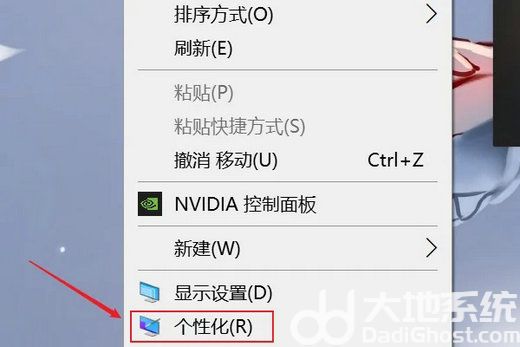
3、进入个性化页面后,点击锁屏界面,如下图所示:
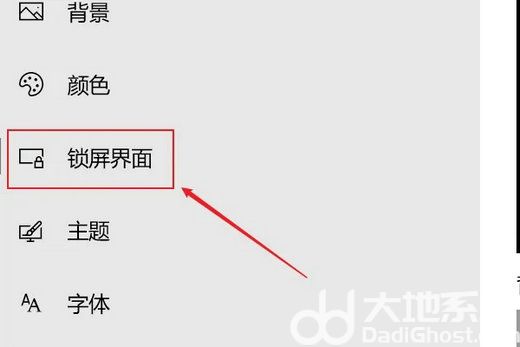
4、点击选择需要设置的锁屏图片,如下图所示:
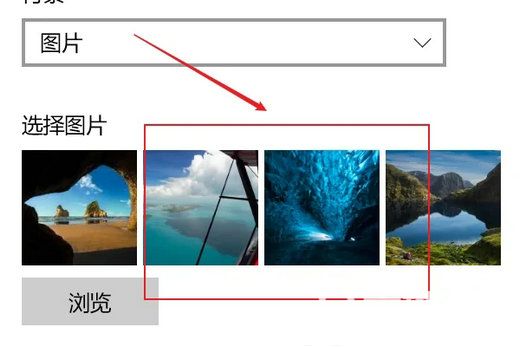
5、然后开启在登录屏幕上显示锁屏界面背景图片,完成win10屏保设置,如下图所示:
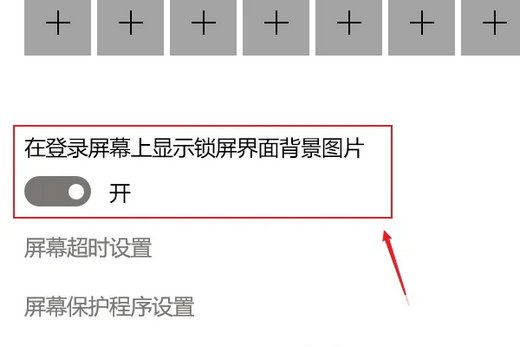
以上就是windows10屏保怎么设置 windows10屏保设置教程的全部内容分享了。
相关阅读
热门教程
最新教程